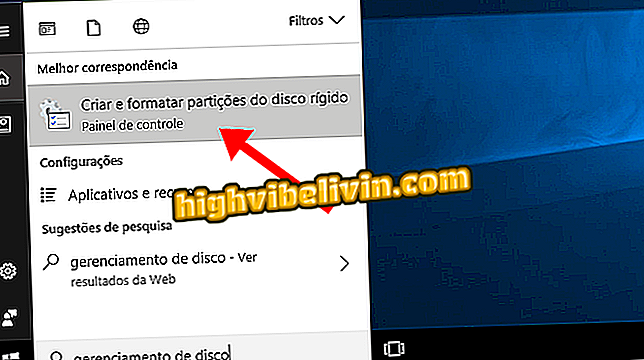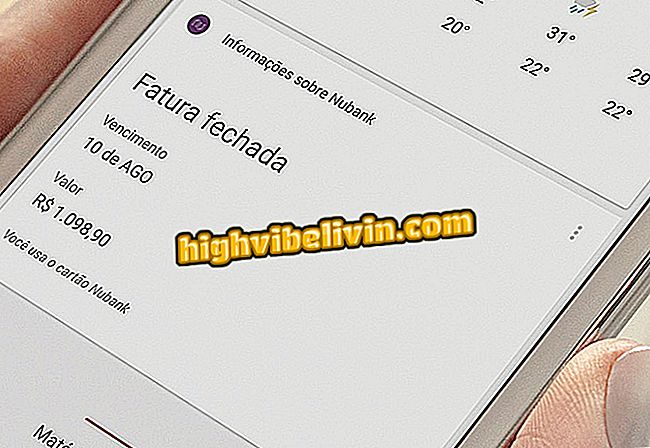جوجل تقويم التقويم يحصل على نظرة جديدة على جهاز الكمبيوتر الخاص بك ؛ تعلم كيفية استخدامها
يحتوي تقويم Google على وجه جديد على جهاز الكمبيوتر. جلب التحديث أحدث هوية مرئية لـ Google ، والتي يطلق عليها اسم "التصميم متعدد الأبعاد" ، إلى تطبيق التقويم. بالإضافة إلى كونها أكثر جمالا ، فإن المظهر الجديد يجلب مزايا مثل الشاشة القابلة للتكيف إلى درجات مختلفة وميزات جديدة مثل تنسيق النصوص والروابط وخيار لإدارة تقاويم متعددة في نفس الوقت وإمكانية الاطلاع على معلومات مفصلة عند حجز غرفة للحدث.
إليك كيفية تمكين أخبار تقويم Google في حسابك. تعلم أيضًا كيفية العودة إلى الإصدار السابق إذا كان لا يتناسب مع التغيير.
كيف تضيف جوجل تقويم سطح المكتب في ويندوز 10

يجلب تقويم Google الجديد مظهرًا وميزات جديدة ؛ تعرف كيفية استخدامها على جهاز الكمبيوتر
كيفية الترقية
الخطوة 1. قم بتسجيل الدخول إلى حساب تقويم Google الخاص بك وانقر على خيار "استخدام التقويم الجديد" المعروض في الزاوية اليمنى العليا من الشاشة ؛

تفعيل تقويم Google الجديد
الخطوة 2. ثم انقر فوق "موافق" لتنشيط تقويم Google الجديد ؛

تفعيل تقويم Google الجديد
الخطوة 3. يمكنك تخصيص كثافة المعلومات (عالية أو تكيفية) ونمط اللون (الحديث أو الكلاسيكي). وأخيرا ، انقر فوق "إنهاء".

تخصيص الكثافة والألوان
ميزات جديدة
تنسيق النص والروابط
يسمح تقويم Google الجديد للمستخدم بإضافة تنسيق وروابط لدعوات الأحداث ، على سبيل المثال. يمكن استخدام شريط الأدوات لتنسيق نص وصف الاجتماع والمحاضرات وتضمين روابط.
هذا يجعل من السهل إنشاء قوائم المهام أو تسليط الضوء على المعلومات الهامة أو إضافة ارتباط اختصار إلى ورقة عمل ذات صلة بالحدث.

وصف الحدث بالتنسيق والروابط
إدارة تقاويم متعددة في وقت واحد
في عرض الأيام ، يمكنك الآن عرض تقاويم متعددة في أعمدة منفصلة. بهذه الطريقة ، من الأسهل إدارتها في نفس الوقت.
لاستخدام هذه الميزة ، ما عليك سوى تحديد "اليوم" في الزاوية العلوية اليمنى من الشاشة ، ووضع علامة على التقاويم التي تريد رؤيتها على الجانب الأيسر.
إدارة تقاويم متعددة جنبًا إلى جنب
انظر المعلومات التفصيلية عند حجز غرفة
عند حجز غرفة لحدث في تقويم Google الجديد ، يمكنك مشاهدة معلومات الفضاء بسرعة. وبهذه الطريقة ، يمكنك معرفة ما إذا كانت غرفة الاجتماع المطلوبة تتسع لجميع الضيوف وما إذا كانت مزودة بمعدات الوسائط المتعددة ، على سبيل المثال. لمشاهدة هذه التفاصيل ، ما عليك سوى الضغط على مؤشر الماوس فوق اسم الغرفة. ومع ذلك ، لا تتوفر هذه الميزة إلا لمستخدمي G Suite ، وهي إصدار تطبيقات Google للأنشطة التجارية.
عرض تفاصيل غرفة الاجتماعات
كيفية العودة إلى الإصدار السابق
الخطوة 1. إذا لم تتكيف مع تقويم Google الجديد ، يمكنك الرجوع إلى الإصدار السابق. لإجراء ذلك ، ما عليك سوى النقر على رمز الترس في الجانب العلوي الأيسر من الشاشة والنقر على "الرجوع إلى تقويم Google الكلاسيكي".

العودة إلى تقويم Google السابق
ومع ذلك ، فمن غير المعروف حتى تستمر النسخة القديمة في العمل. استفد من النصائح حول استخدام ميزات تقويم Google الجديدة ، وإذا لم يحدث ذلك ، فارجع إلى الإصدار السابق.
عبر جوجل
أسئلة حول ميزات تقويم Google الجديدة؟ اطلب المنتدى.